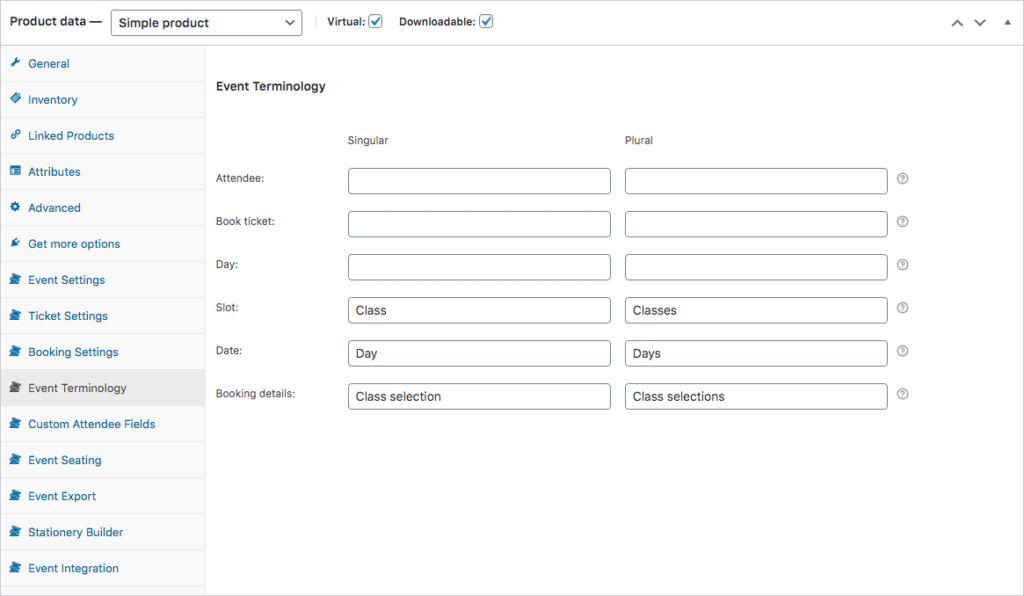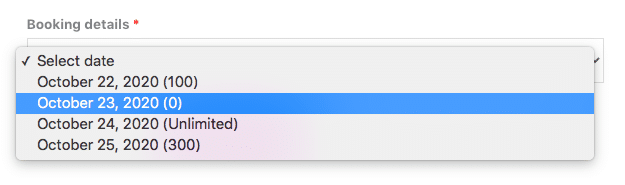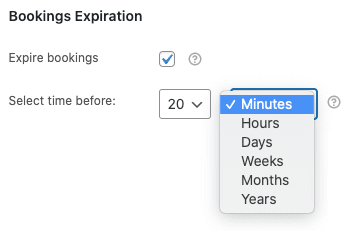Odwiedź wtyczkę strona z informacjami o produkcie lub zakupić go jako część pakiet
Wtyczka FooEvents Bookings rozszerza funkcjonalność FooEvents, dodając możliwość tworzenia produktów, które można zarezerwować, takich jak powtarzające się wydarzenia, dostęp do obiektów i inne usługi, które można zarezerwować w określonym dniu i czasie.
Wtyczka FooEvents Bookings może być używana na wiele różnych sposobów. Zasadniczo daje ona możliwość tworzenia możliwych do zarezerwowania dat i przedziałów czasowych, które klienci mogą rezerwować lub kupować na swojej stronie internetowej. Możesz także zarządzać zapasami/inwentarzem dla każdego slotu i kombinacji dat. Wszystko to odbywa się za pomocą bardzo intuicyjnego interfejsu "przeciągnij i upuść", więc nie ma żadnych skomplikowanych ustawień!
Struktura ta umożliwia obsługę dowolnego wydarzenia, miejsca lub usługi, która wymaga sprzedaży dostępu do wielu slotów w jednym lub wielu terminach. Można ją na przykład skonfigurować do obsługi rezerwacji na zajęcia jogi, wycieczki autobusowe, przejażdżki promem, muzea, salony fryzjerskie, zajęcia turystyczne, warsztaty szkoleniowe, zajęcia artystyczne, kursy, lekcje muzyki, gry w golfa, wizyty u kręgarza, parki rozrywki itp.
Istnieje jednak kilka przypadków, w których wtyczka FooEvents Bookings nie jest obecnie dobrym rozwiązaniem. Na przykład, nie nadaje się do rezerwacji obejmujących wiele dni, takich jak rezerwacje zakwaterowania lub wynajem sprzętu.
Sekcje #
-
- Jak to działa
- Tworzenie produktu z możliwością rezerwacji
- Zarządzanie zapasami
- Terminologia niestandardowa
- Ustawienia wyświetlania zdarzeń
- Wygaśnięcie rezerwacji
- Automatyczne tryby wyświetlania
- Statusy zamówień rezerwacji
- Zarządzanie rezerwacjami
- Spotkania Zoom z możliwością rezerwacji
- Kalendarz
- Bilety
Jak to działa #
Wtyczka FooEvents Bookings dodaje następujące funkcje do FooEvents:
Ustawienia rezerwacji
Zarządzanie slotami rezerwacji odbywa się za pomocą interfejsu "przeciągnij i upuść". Jest on dostępny jako zakładka w ustawieniach produktu.
Aby wyświetlić te ustawienia, przejdź do:
Obszar administracyjny WordPress > Produkty > Edytuj produkt > Karty danych produktu > Ustawienia rezerwacji
Opcje wyświetlania
Znajdują się one w Ustawienia zdarzeń i określić sposób wyświetlania slotów na stronie.
Aby wyświetlić te ustawienia, przejdź do:
Obszar administracyjny WordPress > Produkty > Edytuj Produkt > Karty danych produktu > Ustawienia zdarzeń (Przewiń do dołu)
Wybór rezerwacji
Podczas zakupu produktu uczestnicy wybierają slot, w którym będą uczestniczyć. Domyślnie opcje wyboru znajdują się na stronie płatności i składają się z dwóch rozwijanych menu dla nazwy i daty slotu. Opcje te można również włączyć na stronie produktu, gdzie uczestnicy będą musieli wybrać miejsce rezerwacji podczas dodawania produktu do koszyka.
Wyświetlanie biletów
Szczegóły rezerwacji są zawarte zarówno w biletach HTML, jak i PDF.
Integracja zameldowań FooEvents
Wydarzenia z możliwością rezerwacji działają inaczej niż inne wydarzenia, gdy są wyświetlane w aplikacji i wykorzystują niestandardowe ekrany, które znacznie upraszczają zarządzanie rezerwacjami.
Pobierz bezpłatną aplikację FooEvents Check-ins
Tworzenie produktu z możliwością rezerwacji #
Pierwszy utworzyć standardowe zdarzenie przy użyciu FooEvents. Wypełnij pola ogólne i ustawienia zgodnie z potrzebami i upewnij się, że produkt jest ustawiony na Wirtualny i Do pobrania.
Gdy wydarzenie będzie gotowe, przejdź do Dane produktu i wybierz Ustawienia zdarzeń. Wybierz Możliwość rezerwacji typ zdarzenia.
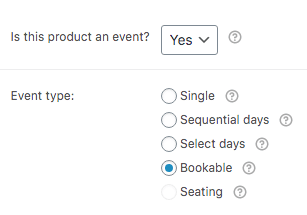
Przejdź do Ustawienia rezerwacji i utwórz nowy slot, wybierając + Nowy slot przycisk.
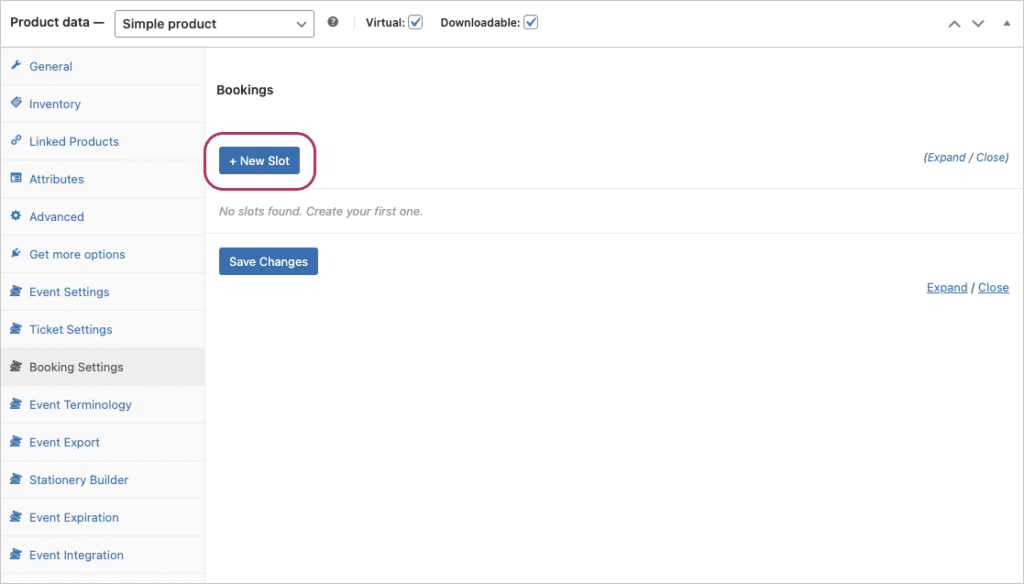
Wprowadź nazwę gniazda etykieta (np. Morning Class) i, jeśli jest to wymagane, włączyć pola czasu, zaznaczając opcję Czas opcja.
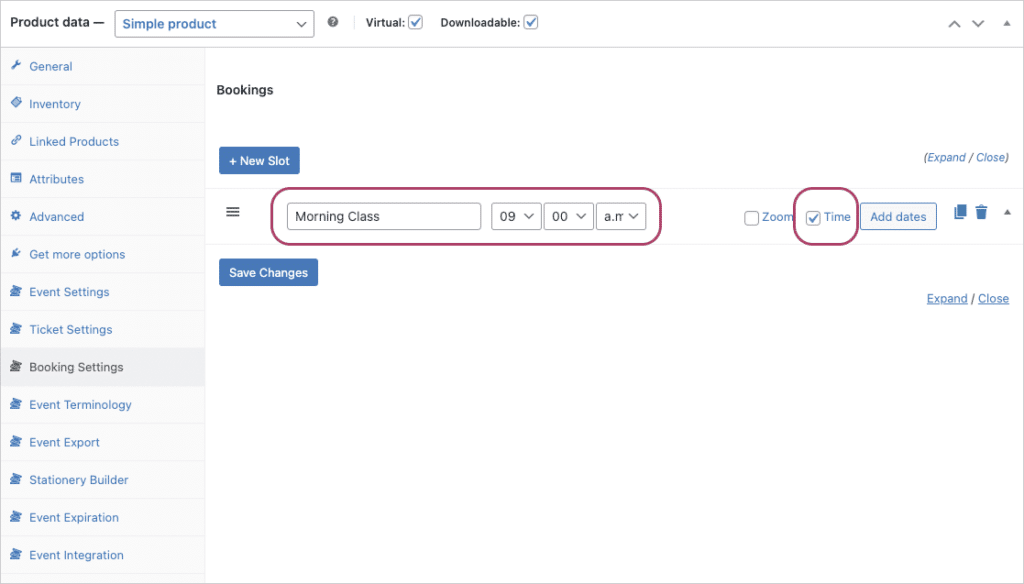
Naciśnij przycisk Dodaj daty aby otworzyć przycisk Kreator rezerwacji interfejs. W tym miejscu można wygenerować możliwe do zarezerwowania przedziały czasowe, wybierając opcję Data rozpoczęcia, Data zakończenia, Dni tygodnia, i Domyślna zdolność zapasów.
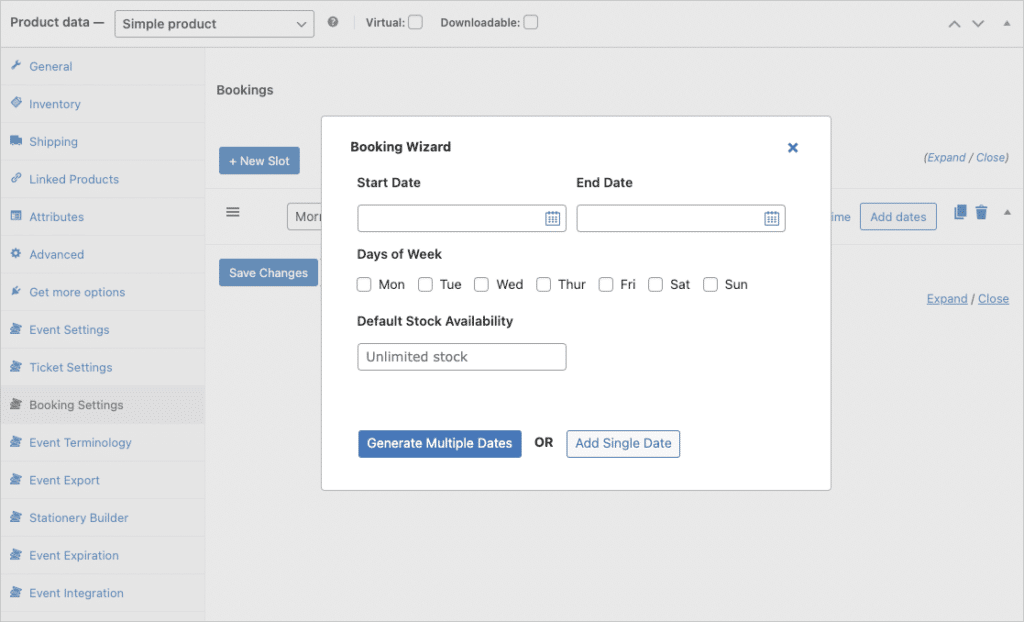
Po naciśnięciu przycisku Generowanie wielu dat Kreator rezerwacji wygeneruje przedziały czasowe dla wszystkich dni pomiędzy Datą rozpoczęcia i Datą zakończenia, które przypadają na wybrane dni tygodnia.
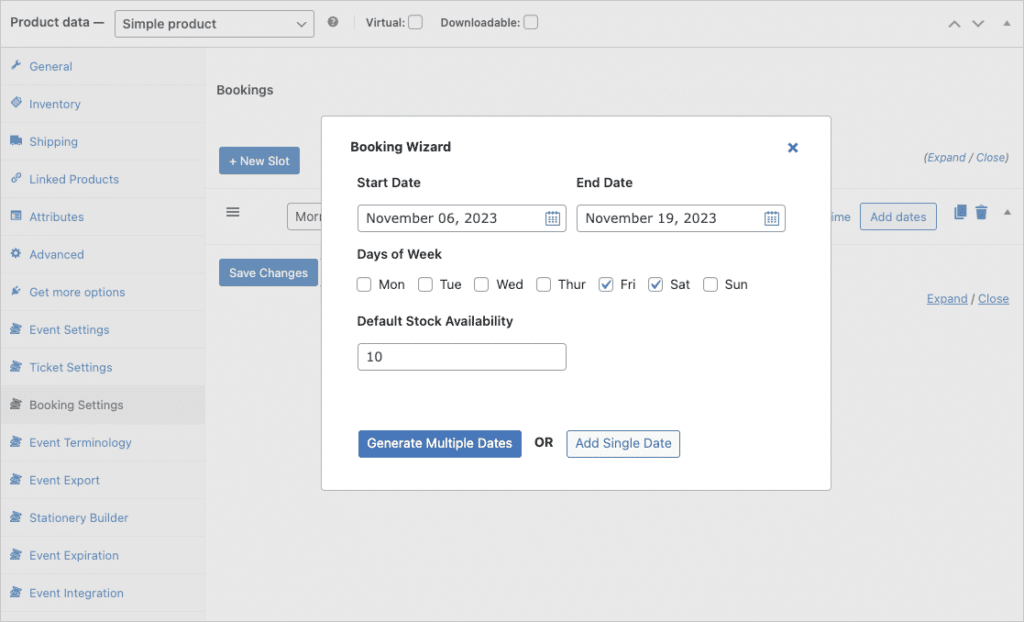
Data końcowa powinna znajdować się w ciągu maksymalnie 6 miesięcy od daty początkowej za każdym razem, gdy tworzysz nowe przydziały czasu.
Można również użyć Dodaj pojedynczą datę aby dodać pojedynczy przedział czasowy.
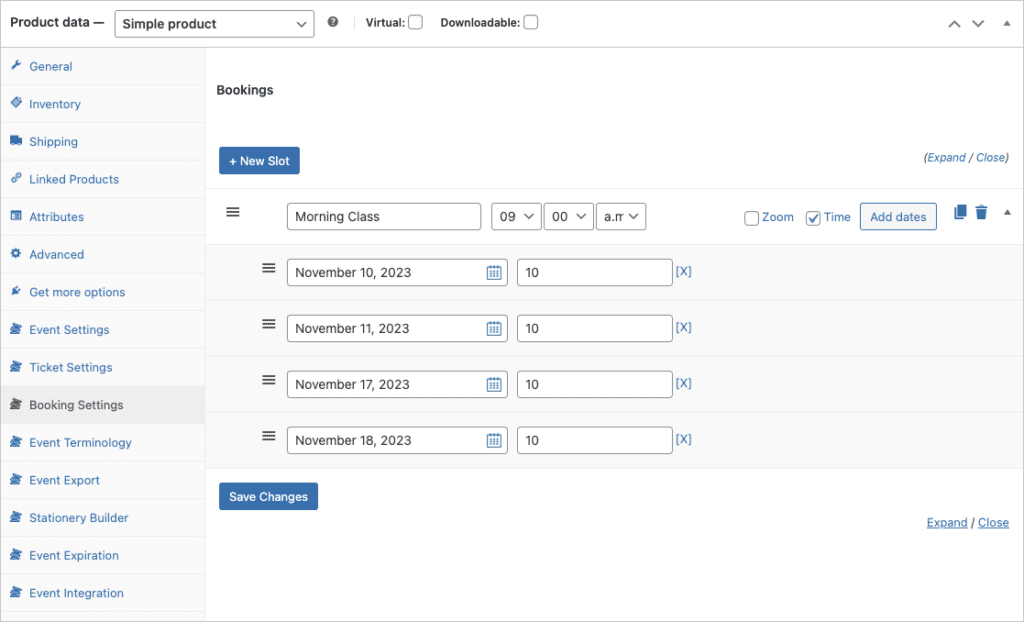
Po utworzeniu pierwszego slotu z odpowiednimi datami można utworzyć nowy slot lub skopiować istniejący slot za pomocą opcji Kopia opcja. Opcja kopiowania powieli cały zestaw, który można następnie zmodyfikować w razie potrzeby. Pozwoli to zaoszczędzić czas w przypadku wystąpienia slotu w tym samym lub podobnym terminie (np. zajęcia popołudniowe).
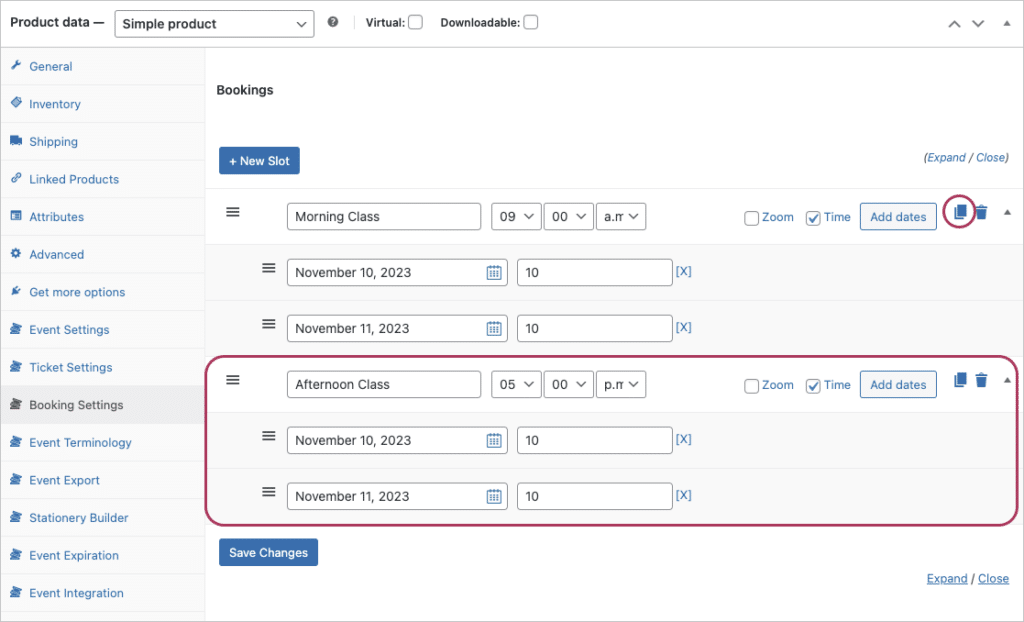
Po utworzeniu wszystkich slotów i odpowiadających im dat, zapisz zmiany, klikając przycisk Zapisz zmiany lub Aktualizacja a miejsca rezerwacji zostaną wyświetlone na stronie płatności.
Zarządzanie zapasami #
Zarządzanie zapasami odbywa się na poziomie daty. Oznacza to, że można zarządzać zapasami oddzielnie dla każdego dnia, w którym slot jest dostępny. Zapasy można ustawić w następujący sposób:
- Bez ograniczeń - Jeśli pole stanu magazynowego pozostanie puste dla określonej daty, nie będzie ono zarządzane ani ograniczane dla tego konkretnego dnia.
- Zero - Gdy wszystkie zapasy zostaną wyczerpane na dany dzień, zostanie to odzwierciedlone jako0'. Oznacza to, że dalsze rezerwacje na tę datę nie będą dozwolone, a opcja nie będzie już wyświetlana w rozwijanych selektorach rezerwacji.
- Wartość liczbowa - Ustaw liczbę dostępnych miejsc, podając liczbę dodatnią (np. 250). Po dokonaniu rezerwacji liczba ta zostanie automatycznie odjęta.
Jeśli nie potrzebujesz możliwości zarządzania zapasami na poziomie slotu/daty, możesz skorzystać ze standardu WooCommerce - funkcjonalność zapasów produktów i odmian. Aby to zrobić, wystarczy skonfigurować sloty tak, aby korzystały z nieograniczonej liczby zasobów, a następnie użyć opcji wyświetlania w sekcji Ustawienia zdarzeń aby ukryć powiadomienia o dostępności zapasów rezerwacji. Należy pamiętać, że będzie to oznaczać, że sloty będą współdzielić zapasy z tej samej puli zapasów, a zapasy nie będą ograniczone na poziomie indywidualnego slotu/daty.
Terminologia niestandardowa #
Możesz dostosować terminy używane do opisywania rezerwacji. Przejdź do sekcji Dane produktu i wybierz Terminologia zdarzeń. Wybierz Możliwość rezerwacji typ zdarzenia.
Tutaj można zmienić następujące elementy:
- Slot - np. klasa
- Data - np. dzień
- Szczegóły rezerwacji - np. wybór klasy
Ustawienia wyświetlania zdarzeń #
Przejdź do Dane produktu i wybierz Ustawienia zdarzeń. Przewiń w dół do opcji wyświetlania rezerwacji.
Kolejność wyboru rezerwacji #
Wyświetla kolejność rozwijanych selektorów rezerwacji jako Gniazdo, a następnie Data LUB Data, a następnie Gniazdo.
Wyświetlanie miejsc i dat rezerwacji na stronie produktu, stronie realizacji zakupu lub na obu stronach. #
Wyświetlanie opcji wyboru rezerwacji na stronie produktu, stronie realizacji zakupu lub zarówno na stronie produktu, jak i stronie realizacji zakupu. W przypadku ustawienia wyświetlania na stronie produktu wybór rezerwacji zostanie zapisany i przeniesiony na stronę realizacji zakupu. Dodawanie miejsca rezerwacji do koszyka nie zarezerwować slot. Jest on zarezerwowany dopiero po pomyślnym dokonaniu płatności i zmianie statusu zamówienia na "Zakończone".
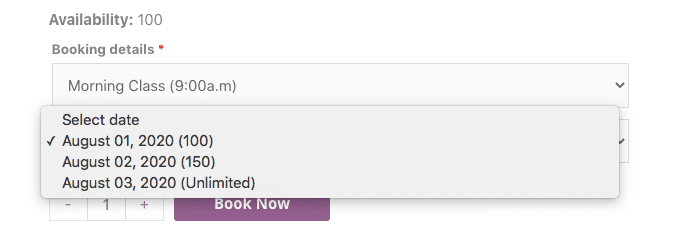
Ukryj czas rezerwacji w menu rozwijanym gniazda #
Rozwijany selektor slotu zawiera wprowadzoną etykietę niestandardową oraz czas slotu. Jeśli nie chcesz wyświetlać czasu slotu w selektorze lub chcesz umieścić go w nazwie etykiety, możesz wyłączyć wyświetlanie czasu za pomocą tej opcji.
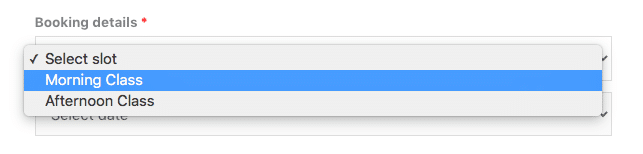
Ukryj powiadomienie o dostępności zapasów #
Spowoduje to ukrycie powiadomienia o dostępności wyświetlanego nad opcjami wyboru slotu. Jest to przydatne w wielu różnych przypadkach użycia, takich jak:
- Wszystkie gniazda są skonfigurowane do korzystania z nieograniczonych zapasów, a zatem dostępność zapasów nie jest wymagana.
- Zapas jest zarządzany przy użyciu zapasu produktu lub odmiany. W tym przypadku można po prostu ustawić sloty na korzystanie z nieograniczonych zapasów, ponieważ zapewni to, że zapasy nie będą ograniczone przez sloty.
Pokaż dostępność zapasów w menu rozwijanym Data i gniazdo #
Włączenie tej opcji umożliwia uwzględnienie ilości zapasów dostępnych dla każdego slotu w rozwijanym selektorze daty.
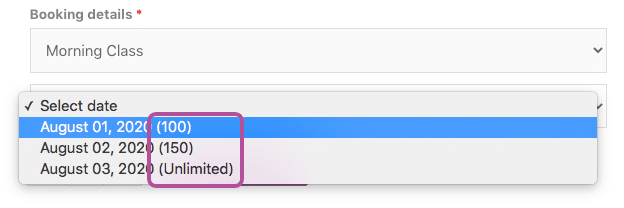
Pokaż daty rezerwacji wyczerpanych zapasów #
Domyślnie, jeśli data nie ma zapasów, FooEvents nie wyświetli jej w rozwijanej liście wyboru daty. Opcję tę można włączyć, aby zapewnić wyświetlanie przez FooEvents dat, w których nie ma zapasów.
Wygaśnięcie rezerwacji #
Przejdź do Dane produktu i wybierz Wygaśnięcie zdarzenia. Przewiń w dół do Wygaśnięcie rezerwacji sekcja.
Włącz opcjęWygasłe rezerwacje' i ustawić rezerwację tak, aby wygasała na określony czas przed datą/godziną rezerwacji. Zapewni to, że wszelkie wygasłe / wygasłe rezerwacje zostaną automatycznie ukryte przed klientami w Twojej witrynie, niezależnie od ilości pozostałych zapasów.
Automatyczne tryby wyświetlania #
W większości przypadków wtyczka FooEvents Bookings będzie wyświetlać oddzielne listy rozwijane slotu i daty na stronach produktu i kasy. Istnieją jednak przypadki, w których bardziej odpowiednie byłoby wyświetlanie tylko jednej połączonej listy rozwijanej. Jeśli wydarzenia, które można zarezerwować, odbywają się tylko w jednym dniu lub jeśli wydarzenie wykorzystuje tylko jeden slot, listy rozwijane daty i slotu zostaną połączone w jedną listę rozwijaną. Należy pamiętać, że należy zachować
Należy pamiętać, że należy zachować Kolejność wyboru rezerwacji do domyślnej wartości "Gniazdo -> Data", jeśli chcesz korzystać z automatycznych trybów wyświetlania, ponieważ użycie opcji "Data -> Gniazdo" zawsze spowoduje wyświetlenie dwóch rozwijanych pól szczegółów rezerwacji.
Pojedynczy slot w wielu terminach #
Jeśli wydarzenie obejmuje wiele dni i nie wymaga wielu miejsc do wyboru, rozwijane pola daty/godziny zostaną połączone w jedno rozwijane pole. Odbywa się to automatycznie.
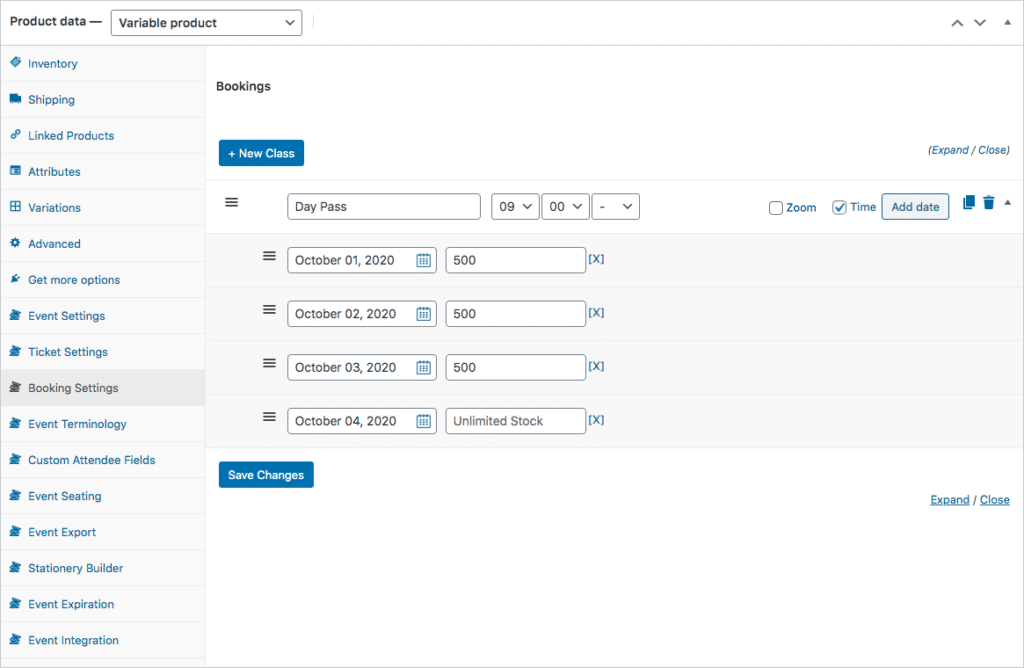
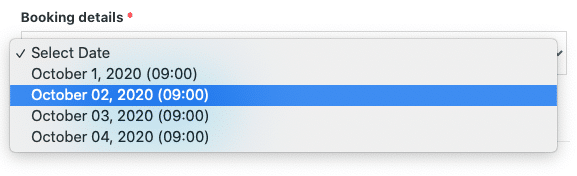
Wiele slotów na tę samą datę #
Jeśli dla każdego slotu ustawiona jest tylko jedna data (np. jednodniowe wydarzenie z wieloma slotami), rozwijane pola daty/godziny zostaną połączone w jedno rozwijane pole, ułatwiając wybór uczestnikom. Odbywa się to automatycznie.
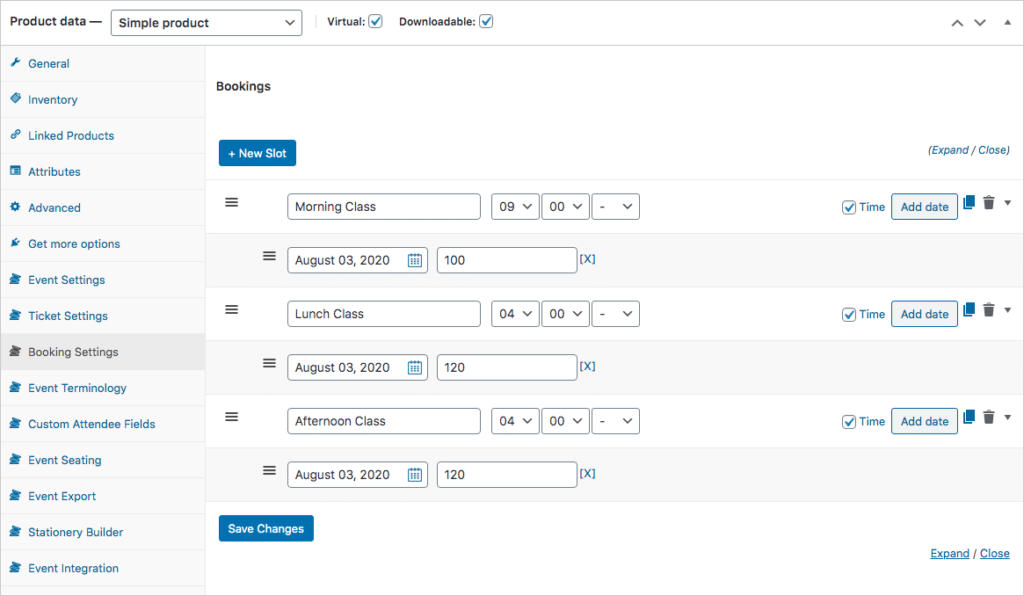
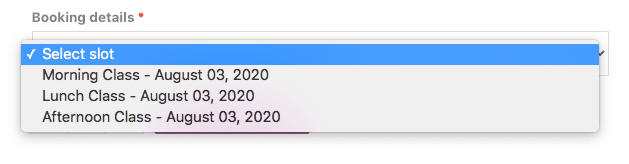
Statusy zamówień rezerwacji #
- Przejdź do FooEvents > Ustawienia na lewym pasku bocznym Administrator WordPress obszar
-
Wybierz Ogólne i przewiń w dół do Wyślij status zamówienia opcja
-
Wybierz odpowiedni status/es za pomocą pola wyboru wielokrotnego i kliknij przycisk Zapisz zmiany
Zarządzanie rezerwacjami #
Aby wyświetlić bilety/rezerwacje, przejdź do strony Obszar administracyjny WordPress > FooEvents > Rezerwacje. Tutaj możesz filtrować rezerwacje według wydarzenia, slotu i daty.
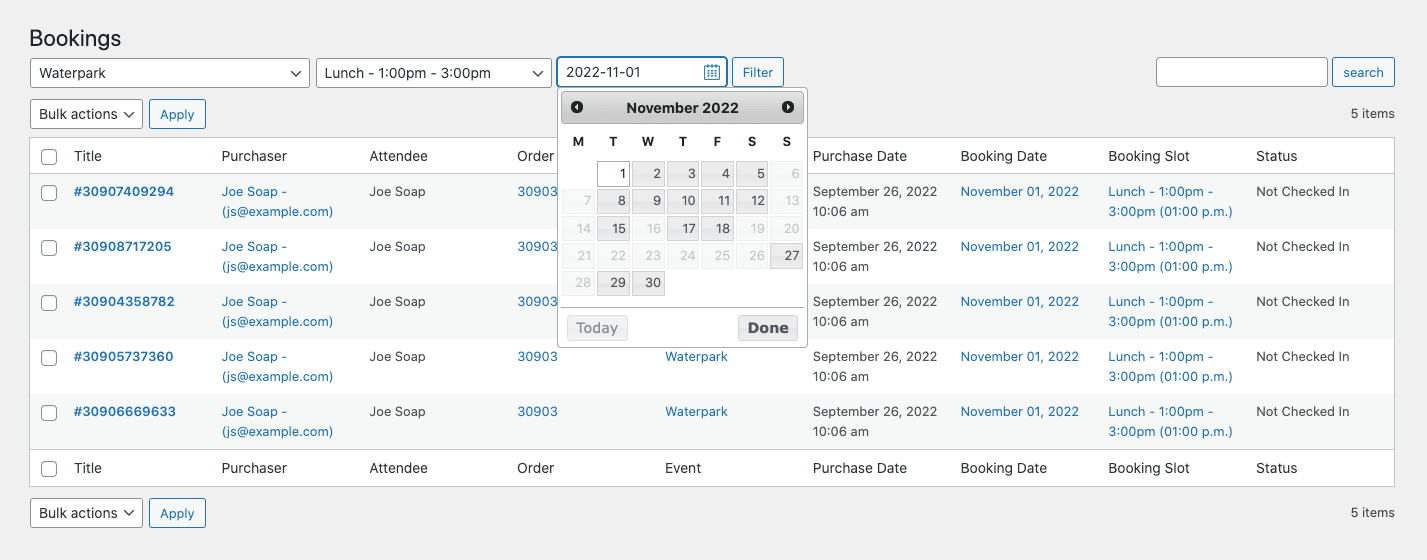
Uwaga: Tylko rezerwacje, które zostały utworzone po Wtyczka rezerwacji FooEvents został zaktualizowany do wersja 1.4.0 można filtrować do poziomu daty. Rezerwacje dokonane przed wersją 1.4.0 nie zawierają niestandardowego pola o nazwieWooCommerceEventsBookingDateTimestamp", które jest używane przez filtry. Możesz dodać to niestandardowe pole do wcześniejszych rezerwacji, uruchamiając skrypt, który dodaje niestandardowe pole do wszystkich rezerwacji/biletów, które zostały wygenerowane przed wersją 1.4.0. Aby ułatwić ci to zadanie, stworzyliśmy prostą wtyczkę, która pozwoli ci uruchamiać aktualizacje partiami. Jeśli chcesz kontynuować i dodać niestandardowe pole znacznika czasu do poprzednich biletów, Wykonaj następujące kroki.
Rezerwację można zmodyfikować, wybierając jej tytuł/identyfikator. Następnie można zmienić zarówno informacje o uczestniku, jak i miejsce i datę rezerwacji.
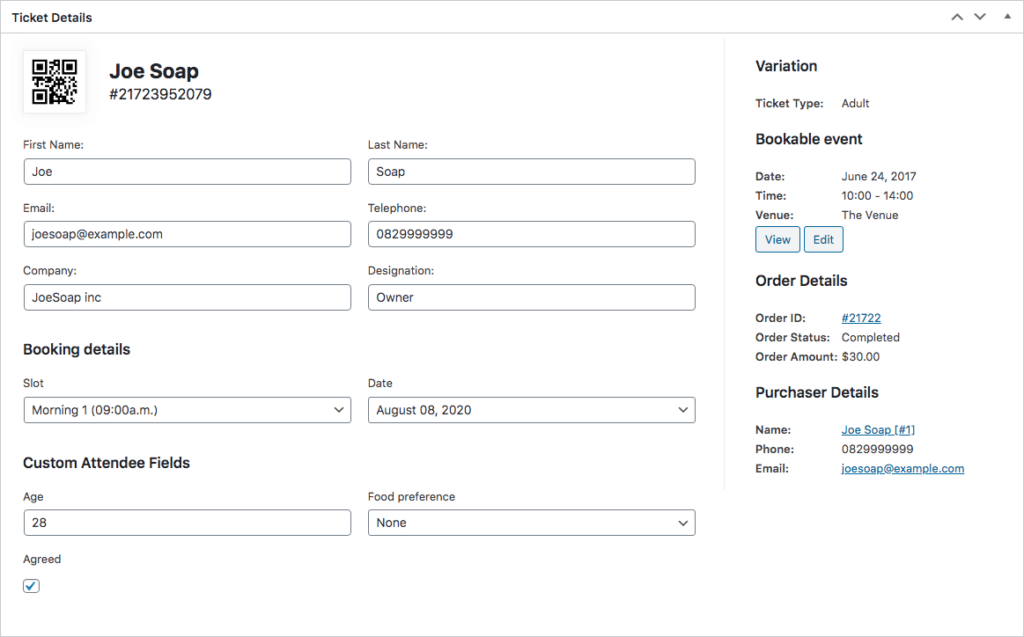
Więcej informacji na temat Bilety FooEvents w Centrum pomocy.
Frekwencją rezerwacji można zarządzać za pomocą bezpłatnej aplikacji Aplikacja FooEvents Check-ins. Wydarzenia z możliwością rezerwacji działają inaczej niż inne wydarzenia, gdy są wyświetlane w aplikacji i wykorzystują niestandardowe ekrany, które znacznie upraszczają zarządzanie rezerwacjami. Bilety można również skanować za pomocą aplikacji, aby przyspieszyć proces odprawy.
Kalendarz #
Miejsca rezerwacji pojawią się automatycznie w Kalendarz FooEvents. Dla każdej instancji daty i godziny dostępny jest osobny wpis. Po wybraniu zostanie wyświetlona strona produktu, a szczegóły rezerwacji będą odzwierciedlać datę i miejsce elementu wybranego w kalendarzu.
Bilety #
Bilety na wydarzenia, które można zarezerwować, pokazują miejsce rezerwacji, datę i godzinę rezerwacji. Jeśli te szczegóły nie pojawiają się w biletach, upewnij się, że posiadasz najnowszą wersję oprogramowania. szablon biletu pobierając go z witryny Galeria motywów biletów FooEvents.